Page 1
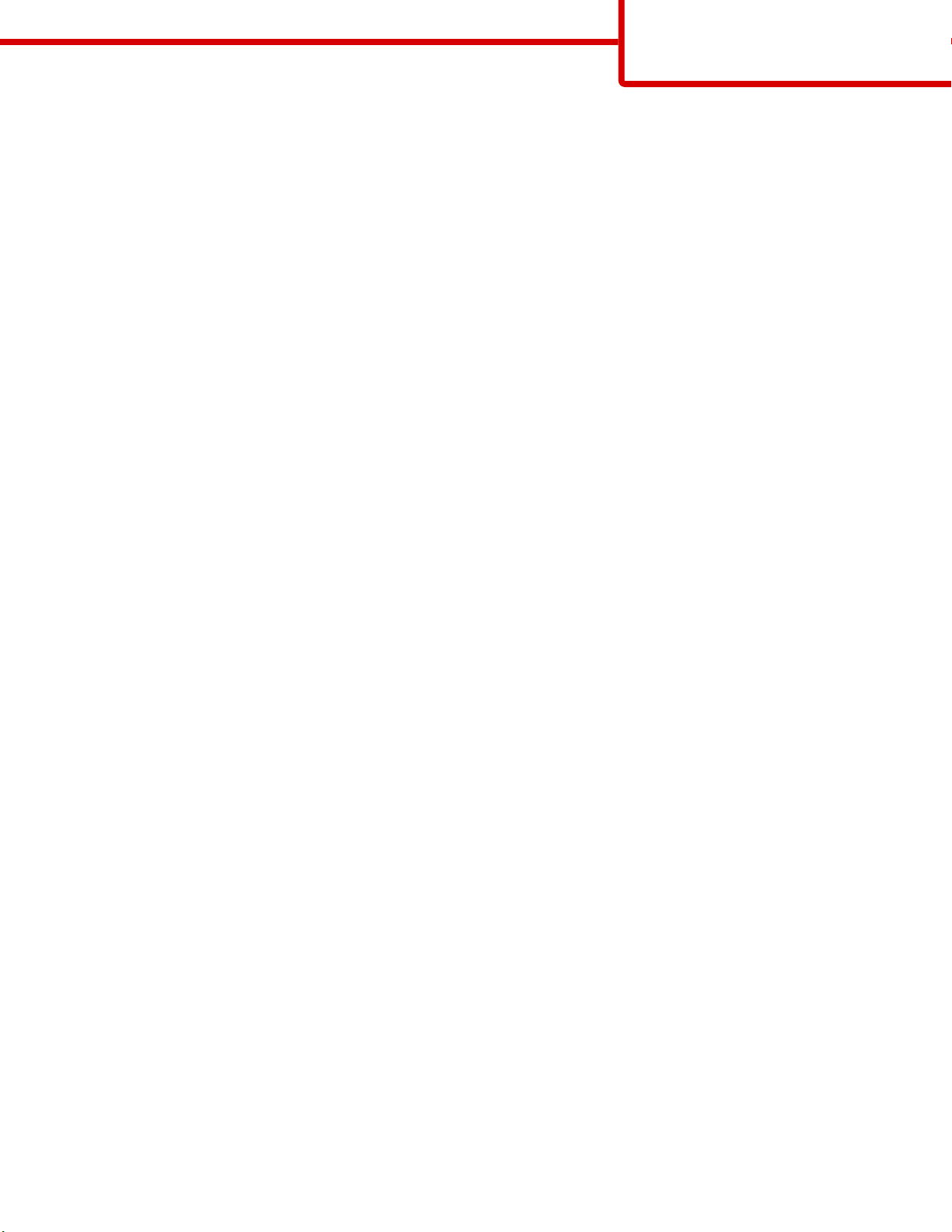
接続ガイド
プリンタがローカルに接続されている場合の Windows での手順
接続ガイド
ページ 1 / 6
メモ: ローカル接続
ートされていない場合は、[プリンタの追加]ウィザードを使用する必要があります。
プリンタソフトウェアのアップデートを Lexmark のホームページ www.lexmark.co.jp で入手できる場合があります。
されたプリンタをインストールする際
、オペレーティングシステムがソフトウェア
および説明書類
CD で
サポ
ローカル印刷とは?
ローカル印刷とは、ローカル接続されているプリンタ(USB ケーブルでコンピュータに直接接続されているプリンタ)に印刷す
ることです。 この種類のプリンタを設定する場合は、USB ケーブルを接続する前にプリンタをインストールする必要がありま
す。 詳細については、プリンタに同梱のセットアップ説明書類を参照してください。
ソフトウェアおよび説明書類 CD を使用して、必要なプリンタソフトウェアをほとんどの Windows オペレーティングシステムに
インストールすることができます。
CD を使用してソフトウェアをインストールする
ソフトウェアおよび説明書類 CD を使用すると、以下のオペレーティングシステムにプリンタソフトウェアをインストールするこ
とができます。
• Windows Vista および Windows Vista x64 bit Edition
• Windows Server 2003 および Windows Server 2003 x64 Edition
• Windows XP および Windows XP x64 bit Edition
• Windows 2000
• Mac OS X
• Linux Redhat、SUSE、Linspire、Debian GNU、Linpus、Red Flag、および Ubuntu
1 ソフトウェアおよび説明書類 CD を挿入します。
インストール画面が表示されない場合は、[スタート] [ファイル名を指定して実行]をクリックし、「D:\setup.exe」と入
力します。D は CD または DVD ドライブのドライブ文字です。
2 [プリンタおよびソフトウェアをインストール]を選択します。
3 [推奨]を選択してから、[次へ]をクリックします。
4 [ローカル接続]を選択してから、[次へ]をクリックします。 プリンタソフトウェアがコンピュータにコピーされます。
5 USB ケーブルまたはパラレルケーブルを接続し、プリンタの電源を入れます。
プラグアンドプレイ画面が表示され、[プリンタ]フォルダにプリンタオブジェクトが作成されます。
[プリンタの追加]ウィザードを使用してソフトウェアをインストールする
Windows オペレーティングシステムにプリンタソフトウェアをインストールすることができます。
1 ソフトウェアおよび説明書類 CD を挿入します。
CD が自動的に起動した場合は、[終了]をクリックします。
2 [スタート] [設定] [プリンタ]をクリックし、次に[プリンタの追加]をクリックして[プリンタの追加]ウィザードを起動しま
す。
3 プロンプトが表示されたら、ローカルプリンタをインストールするように選択し、[ディスク使用]をクリックします。
Page 2
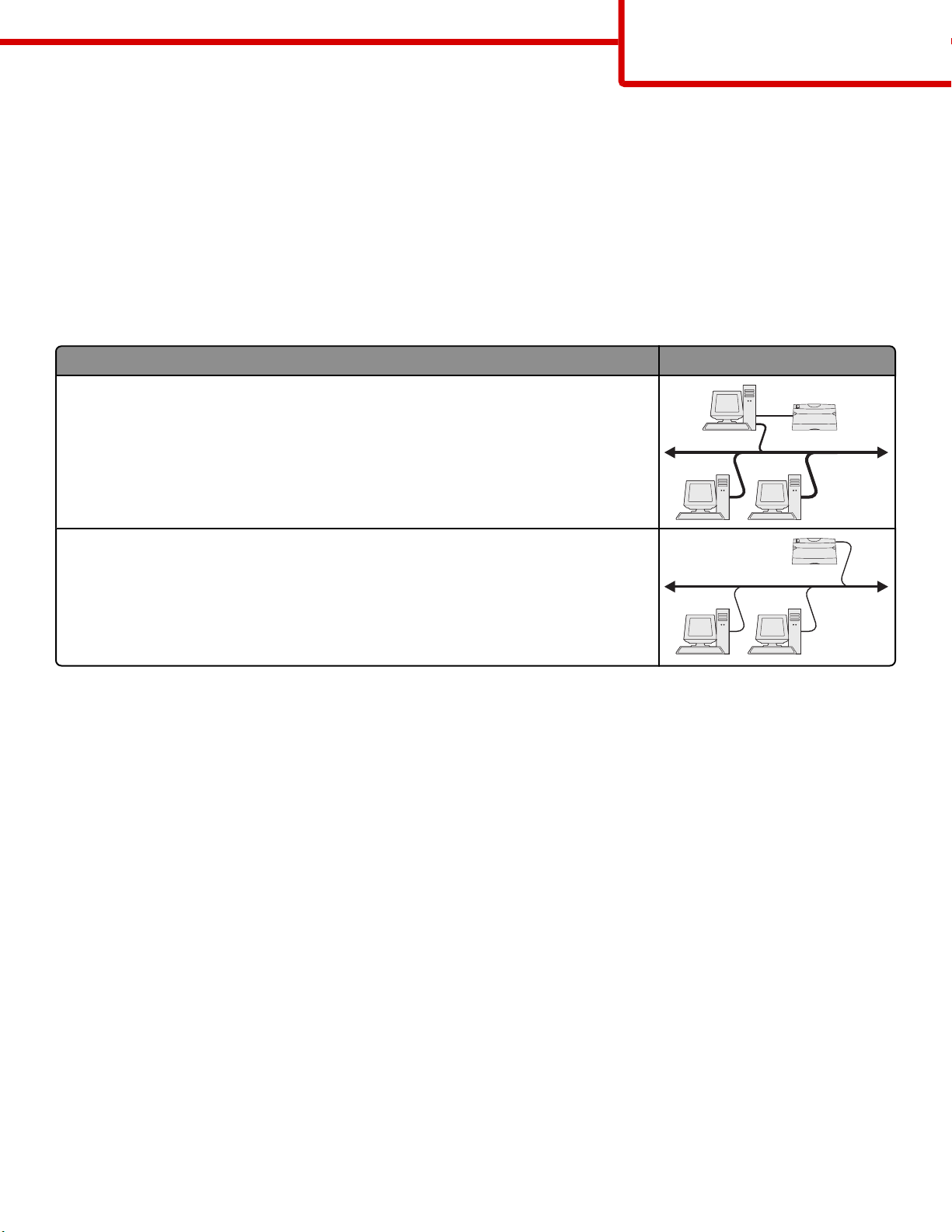
接続ガイド
ページ 2 / 6
4 プリンタソフトウェアの場所を指定します。 パスは「D:\Drivers\Print\Win_9xMe\」(D は CD または DVD ドライブのドライ
ブ文字)のようになります。
5 [OK]をクリックします。
プリンタがネットワークに接続されている場合の Windows での手順
ネットワーク印刷とは?
Windows 環境では、ネットワークプリンタをダイレクト印刷用または共有印刷用に設定できます。 どちらのネットワーク印刷
方式を選択した場合も、プリンタソフトウェアをインストールしてネットワークポートを作成する必要があります。
印刷方式 例
IP 印刷
• プリンタは、Ethernet ケーブルなどのネットワークケーブルを使用してネットワークに直接
します
接続
• プリンタソフトウェアは
。
通常
、各ネットワークコンピュータにインストール
します
。
共有印刷
します
ネット
。
• プリンタは、USB ケーブルやパラレルケーブルなどのローカルケーブルを使用して
ワーク上の 1 台のコンピュータに接続します。
• プリンタソフトウェア
は
、プリンタに接続されているコンピュータにインストール
• プリンタは、他のネットワークコンピュータから印刷できるように、ソフトウェアのインストー
ル中に「共有」に設定します。
ダイレクト IP 印刷用ソフトウェアをインストールする
1 ソフトウェアおよび説明書類 CD を挿入します。
インストール画面が表示されない場合は、[スタート] [ファイル名を指定して実行]をクリックし、「D:\setup.exe」と入
力します。D は CD または DVD ドライブのドライブ文字です。
2 [プリンタおよびソフトウェアをインストール]を選択します。
3 [推奨]を選択してから、[次へ]をクリックします。
メモ: インストールするソフトウェア
4 [ネットワーク接続]を選択してから、[次へ]をクリックします。 プリンタソフトウェアがコンピュータにコピーされます。
5 インストールするプリンタ機種を選択します。
ネットワーク上のプリンタが自動的に検出されて IP アドレスが割り当てられ、[プリンタ]フォルダにネットワークプリンタが
作成されます。
を選択するには
、[推奨]ではなく[カスタム]を選択します。
6 検出されたプリンタの一覧から、印刷先のプリンタを選択します。
7 [終了]をクリックしてインストールを完了します。
8 インストーラを終了するには[終了]をクリックします。
Page 3

接続ガイド
ページ 3 / 6
共有印刷用ソフトウェアをインストールする
共有印刷を設定するには、次の手順に従う必要があります。
1 プリンタに接続されているコンピュータにプリンタソフトウェアをインストールします。
a ソフトウェアおよび説明書類 CD を挿入します。
インストール画面が表示されない場合は、[スタート] [ファイル名を指定して実行]をクリックし、「D:\setup.exe」
と入力します。D は CD または DVD ドライブのドライブ文字です。
b [プリンタおよびソフトウェアをインストール]を選択します。
c [推奨]を選択してから、[次へ]をクリックします。
d [ローカル接続]を選択してから、[次へ]をクリックします。 プリンタソフトウェアがコンピュータにコピーされます。
e USB ケーブルまたはパラレルケーブルを接続し、プリンタの電源を入れます。 プラグアンドプレイ画面が表示され、
[プリンタ]フォルダにプリンタが作成されます。
2 ネットワーク上のプリンタを共有します。
a オペレーティングシステムの[プリンタ]フォルダを開きます。
b プリンタを選択します。
c [印刷プロパティ]で、プリンタの共有オプションを選択します。 このとき、プリンタに共有名を割り当てる必要がありま
す。
d [OK]をクリックします。 ファイルが見つからない場合は、オペレーティングシステムの CD を挿入するよう要求される
ことがあります。
e プリンタが正常に共有されていることを確認するために、以下のことをチェックします。
• [プリンタ]フォルダのプリンタに共有されていることを示すマークが表示されていること。 たとえば、プリンタの下に
手のマークが表示されているかどうか。
• [ネットワークコンピュータ]または[マイネットワーク]を検索します。 ホストコンピュータの名前を見つけ、プリンタに
割り当てた共有名を探します。
3 プリンタに他のネットワークコンピュータを接続します。
• ピアツーピア方式を使用する場合
a [スタート] [設定] [プリンタ]をクリックし、次に[プリンタの追加]をクリックして[プリンタの追加]ウィザードを
起動します。
b ネットワークプリンタのインストールを選択します。
c プリンタ名または URL(インターネットまたはイントラネット上にある場合)を入力し、[次へ]をクリックします。 プリ
ンタ名または URL が不明の場合は、テキストボックスに何も入力せずに[次へ]をクリックします。
d 共有プリンタのリストからネットワークプリンタを選択します。 プリンタがリストに表示されていない場合は、テキスト
ボックスにプリンタのパスを入力します。 パス、\\[サーバのホスト名]\[共有プリンタ名]のようになります。 サーバ
のホスト名は、ネットワークで識別されるサーバコンピュータの名前です。 共有プリンタ名は、インストール時に割
り当てた名前です。
e [OK]をクリックします。
f インストールが完了したら、テストページを印刷します。
g 共有印刷を行うすべてのネットワークコンピュータに対して手順 a ~ e を繰り返します。
• ポイントアンドプリント方式を使用する場合
この方式は、システムリソースを最も効率的に使用できます。 他のネットワークコンピュータから送信された印刷ジョブ
も含め、印刷ジョブはすべて、プリンタに接続されたコンピュータが処理します。 これにより、他のネットワークコンピュ
ータは速やかにアプリケーションに復帰できます。 この方式では、各ネットワークコンピュータにプリンタソフトウェアの
サブセットだけがインストールされます。
a 共有印刷を行うネットワークコンピュータのデスクトップで、[ネットワークコンピュータ]または[マイネットワーク]を
ダブルクリックします。
b プリンタに接続されているコンピュータのホスト名を探し、そのホスト名をダブルクリックします。
Page 4

接続ガイド
ページ 4 / 6
c 共有プリンタの名前を右クリックし、ネットワークコンピュータにプリンタをインストールするオプションを選択しま
す。 処理が完了するまで数分間待ちます。 所要時間は、ネットワークトラフィックなどの要因によって異なります。
d [ネットワークコンピュータ]または[マイネットワーク]を閉じます。
e テストページを印刷します。
f 共有印刷を行うすべてのネットワークコンピュータに対して手順 a ~ e を繰り返します。
プリンタがローカルに接続されている場合の Mac での手順
プリンタソフトウェアをインストールする前に
ローカル接続されたプリンタとは、USB ケーブルでコンピュータに接続されたプリンタです。 この種類のプリンタを設定する場
合は、USB ケーブルを接続する前にプリンタソフトウェアをインストールする必要があります。 詳細については、プリンタに同
梱のセットアップ説明書類を参照してください。
ソフトウェアおよび説明書類 CD を使用して、必要なプリンタソフトウェアをインストールすることができます。
プリントセンターまたはプリンタ設定ユーティリティでキューを作成する
ローカル印刷を行うには、印刷キューを作成する必要があります。
1 コンピュータに PostScript プリンタ記述(PPD)ファイルをインストールします。 PPD ファイルは、Macintosh コンピュータ
にプリンタの機能についての詳細情報を提供します。
a ソフトウェアおよび説明書類 CD を挿入します。
b プリンタのインストーラパッケージをダブルクリックします。
c [ようこそ]画面で[続行]をクリックし、Readme ファイルを読んでからもう一度[続行]をクリックします。
d 使用許諾契約を確認してから[続ける]をクリックし、契約条件に同意したら[同意します]をクリックします。
e インストール先を選択し、[続行]をクリックします。
f 簡易インストール画面で[インストール]をクリックします。
g ユーザパスワードを入力し、[OK]をクリックします。 必要なすべてのソフトウェアがコンピュータにインストールされま
す。
h インストールが完了したら、[閉じる]をクリックします。
2 Finder を開き、[アプリケーション]をクリックして、[ユーティリティ]をクリックします。
3 [プリントセンター]または[プリンタ設定ユーティリティ]をダブルクリックします。
4 印刷キューが作成されていることを確認します。
• プリンタリストに USB 接続されたプリンタが表示されている場合は、プリントセンターまたはプリンタ設定ユーティリティ
を終了します。
• プリンタリストに USB 接続されたプリンタが表示されていない場合は、USB ケーブルが正しく接続されていること、お
よびプリンタの電源が入っていることを確認します。 プリンタリストにプリンタが表示されたら、プリントセンターまたはプ
リンタ設定ユーティリティを終了します。
Page 5

接続ガイド
ページ 5 / 6
プリンタがネットワークに接続されている場合の Mac での手順
ネットワーク印刷用ソフトウェアをインストールする
Macintosh でネットワークプリンタに印刷するには、カスタム PostScript プリンタ記述(PPD)ファイルをインストールし、プリン
トセンターまたはプリンタ設定ユーティリティで印刷キューを作成する必要があります。
1 コンピュータに PPD ファイルをインストールします。
a ソフトウェアおよび説明書類 CD を挿入します。
b プリンタのインストーラパッケージをダブルクリックします。
c [ようこそ]画面で[続行]をクリックし、Readme ファイルを読んでからもう一度[続行]をクリックします。
d 使用許諾契約を確認してから[続ける]をクリックし、契約条件に同意したら[同意します]をクリックします。
e インストール先を選択し、[続行]をクリックします。
f 簡易インストール画面で[インストール]をクリックします。
g ユーザパスワードを入力し、[OK]をクリックします。 必要なすべてのソフトウェアがコンピュータにインストールされま
す。
h インストールが完了したら、[閉じる]をクリックします。
2 プリントセンターまたはプリンタ設定ユーティリティでキューを作成します。
• AppleTalk 印刷を使用する場合
a Finder を開き、[アプリケーション]をクリックしてから[ユーティリティ]をクリックします。
b [プリントセンター]または[プリンタ設定ユーティリティ]をダブルクリックします。
c [プリンタ]メニューから[プリンタの追加]を選択します。
d ポップアップメニューから[AppleTalk]を選択します。
選択するゾーンまたはプリンタについては、ネットワーク設定ページの AppleTalk 欄を参照してください。 ネットワ
ークセットアップページの印刷については、『ユーザーズガイド』を参照してください。
e リストから[AppleTalk]ゾーンを選択します。
選択するゾーンまたはプリンタについては、ネットワーク設定ページの AppleTalk 欄を参照してください。 ネットワ
ークセットアップページの印刷については、『ユーザーズガイド』を参照してください。
f リストから新しいプリンタを選択し、[追加]をクリックします。
• IP 印刷を使用する場合
a Finder を開き、[アプリケーション]をクリックしてから[ユーティリティ]をクリックします。
b [プリントセンター]または[プリンタ設定ユーティリティ]をダブルクリックします。
c [プリンタ]メニューから[プリンタの追加]を選択します。
d ポップアップメニューから[IP 印刷]を選択します。
e [プリンタのアドレス]ボックスに IP アドレスまたはプリンタの DNS 名を入力します。
TCP/IP アドレスは、ネットワーク設定ページにあります。 ネットワークセットアップページの印刷については、『ユー
ザーズガイド』を参照してください。
f [プリンタ機種]ポップアップメニューから[Lexmark]を選択します。
g リストから新しいプリンタを選択し、[追加]をクリックします。
Macintosh 用ソフトウェアをインストールする
ソフトウェアおよび説明書類 CD の Macintosh 用パーティションには、次の Macintosh ユーティリティが収録されています。
• Printer File Loader
• Printer Status
• Auto Updater
• Printer Settings
Page 6
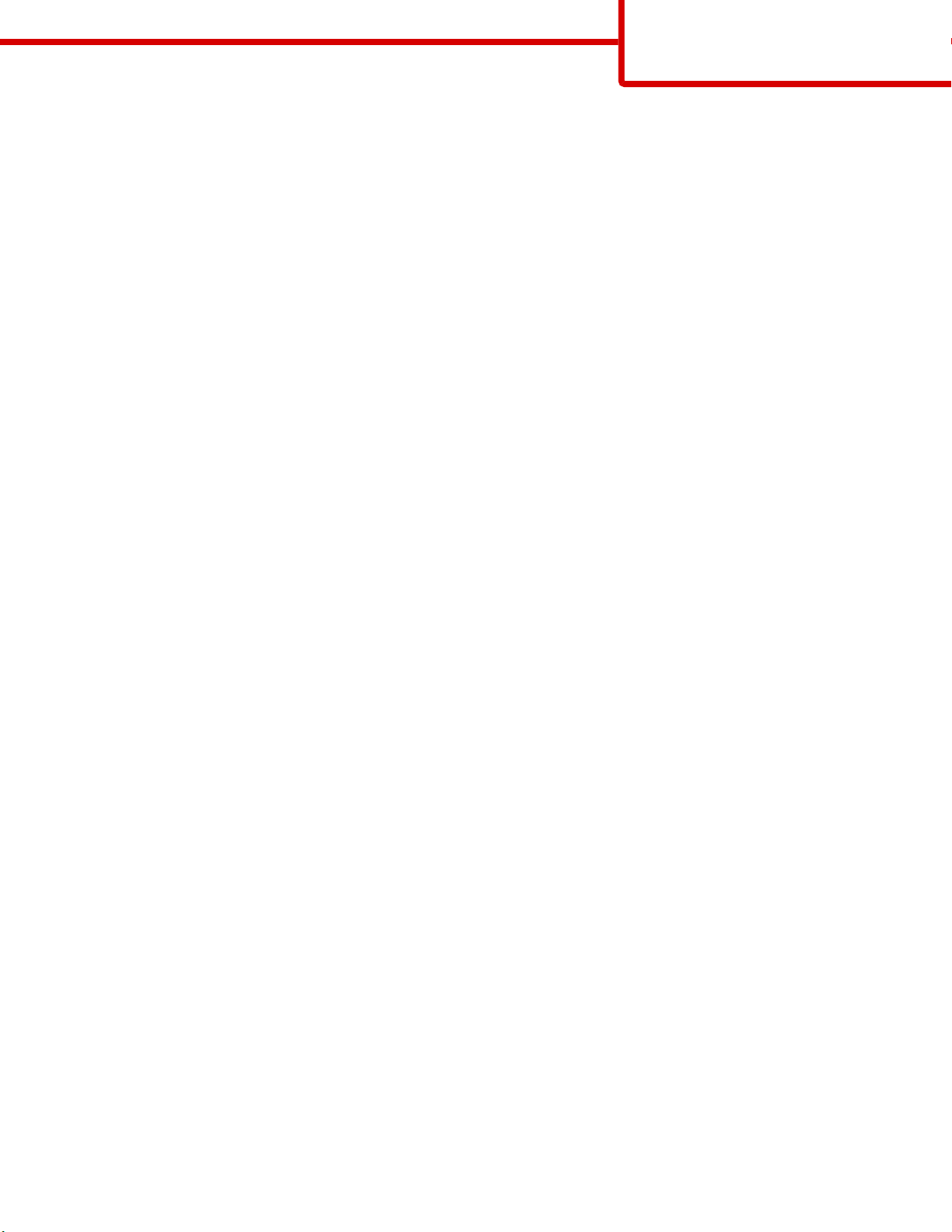
接続ガイド
ページ 6 / 6
ソフトウェアおよび説明書類 CD は、プリンタのインストール処理中に Macintosh のハードディスクにコピーされます。
